3Dプリンター スライサーソフト Cura導入と設定
最終的には、自分で必要な図面を書いて、それを3Dプリンターで印刷できるようになりたいと思っています。
そのために、必要なソフトとしては、2種類必要です。
1つ目は3D CADと呼ばれる、図面を書くためのものです。
2つ目は、スライサーと呼ばれる、書いた図面を3Dプリンター用のデータに変換するためのものです。
3D CADは、次のステップとして、まずは、スライサーソフトを使用していきます。
スライサーソフトとは
スライサーソフトとは、描かれた図面ファイルを3Dプリンターでどのように印刷するのかを指示する形式にしてくれるファイルです。
図面ファイルは通常STLファイルで描かれているのを、3Dプリンター用としてGcodeファイルに変換します。
有名どころとしては、slic3r、Cura、Repetier-Hostなどが無料で使用できます。
MP select miniのマニュアルでは、Curaを推奨していたので、最新版をUltimakerのHPからダウンロードして使用しました。(Mac用Cura v3.1.0)
Cura セッティング
プリンター本体セッティング
Curaをダウンロードして起動すると、各種プリンターを選択できるようになっています。
しかし、残念ながらMP select mini用のセッティングデータは入っていませんでしたので、追記します。
Custom FDM printerを選択して、プリンタの名前を記載します。
私の設定内容を以下に貼り付けておきます。
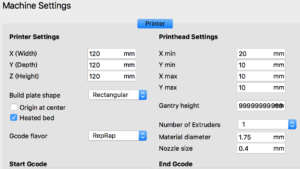
Start Gcode、End Gcodeを記載するところがあります。これは、プリント開始前後のプリンターの動きを指示するものです。
この部分は、下記サイトを参考に作成しました。
こちらのサイトは素晴らしいです。MP select miniについての詳細な情報が記載されています。英語で苦戦しそうですが、読み込んでいきたいと思います。
印刷セッティング
PLAのセッティングは、以下のようにして、行なっています。


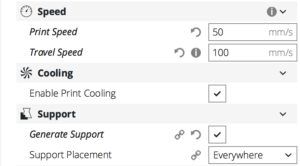
これらの条件で印刷した物については、次記事で詳細報告したいと思います。
ABSについても印刷したのですが、まだ納得のいくものができていません。
条件を模索中です。

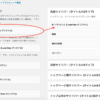
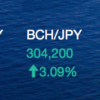

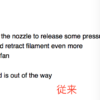
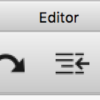
ディスカッション
コメント一覧
まだ、コメントがありません